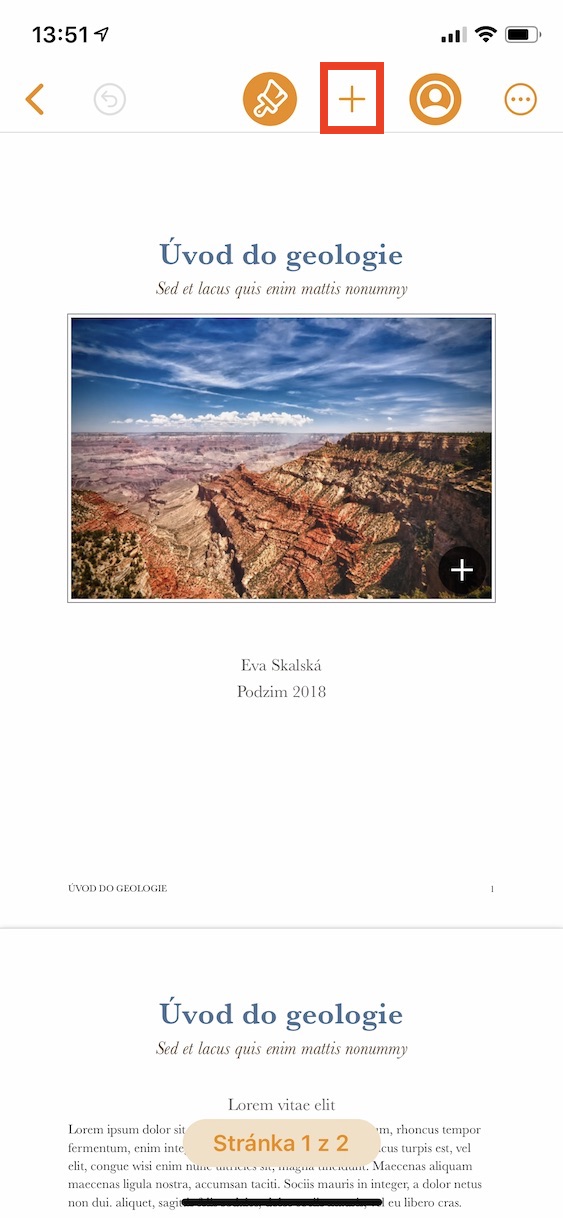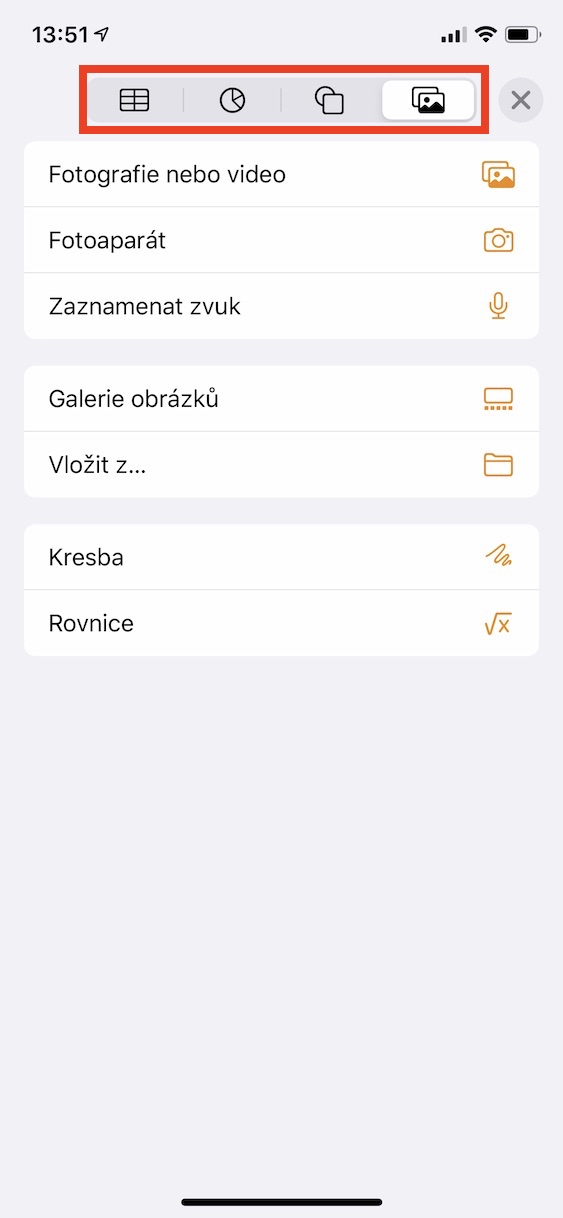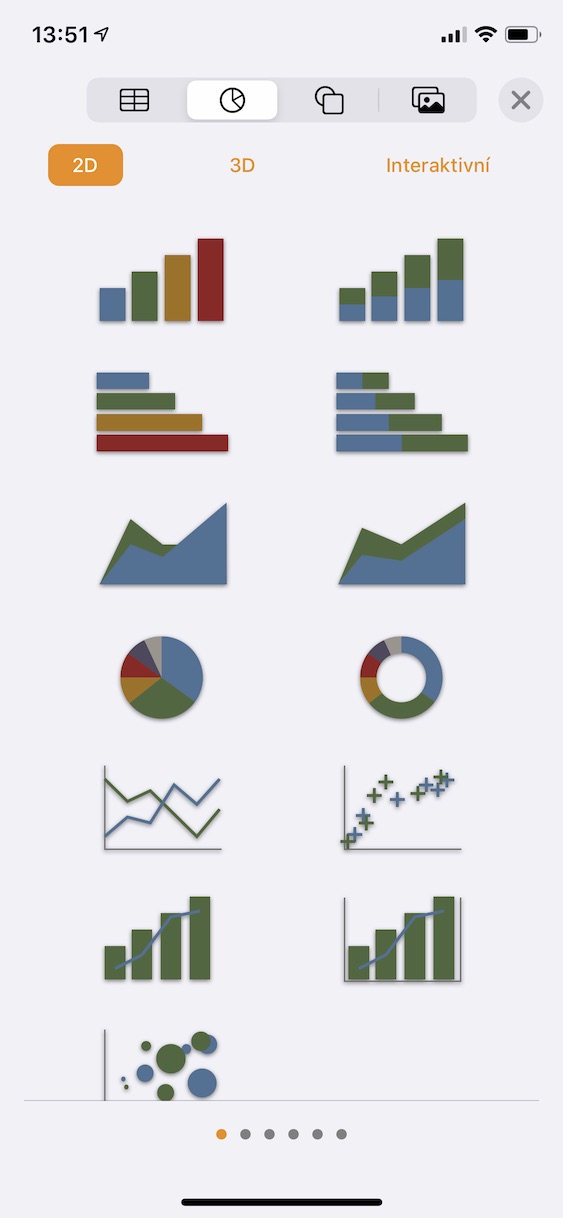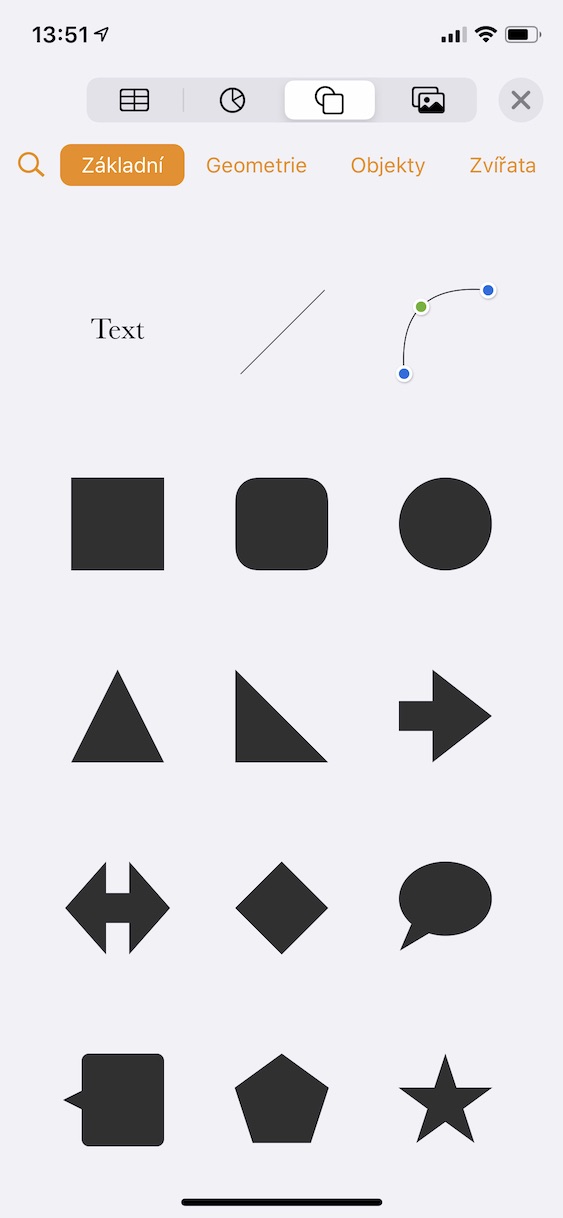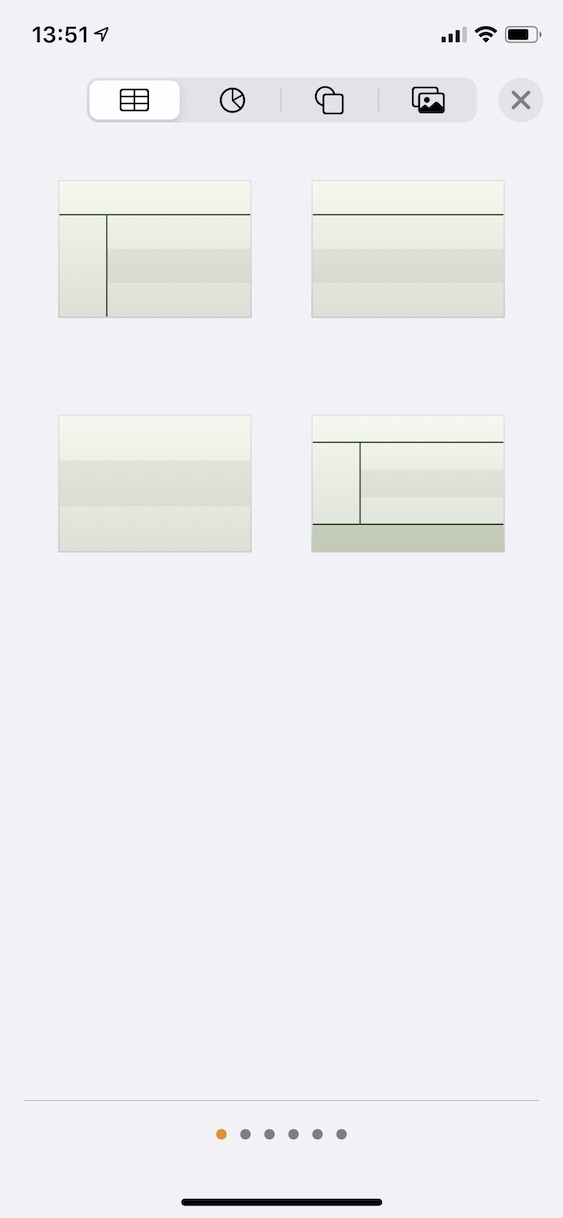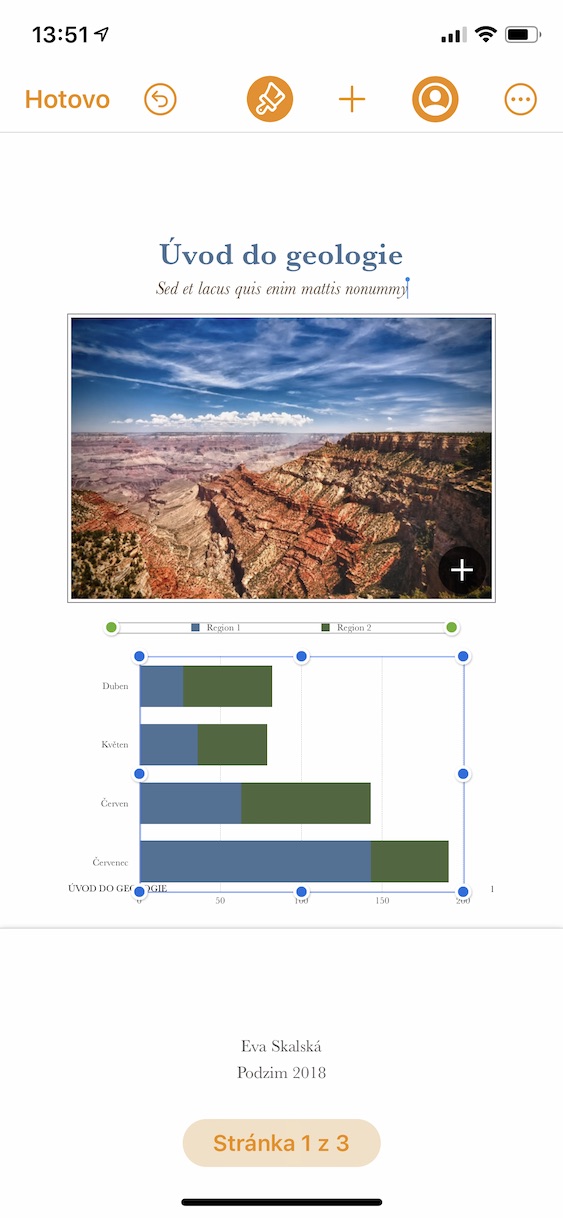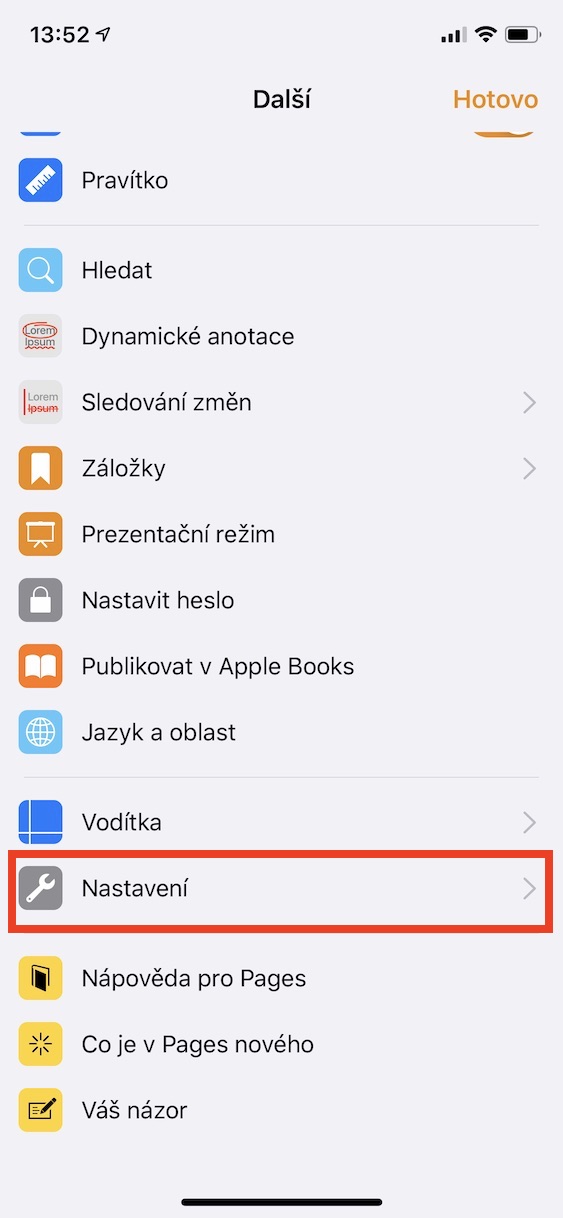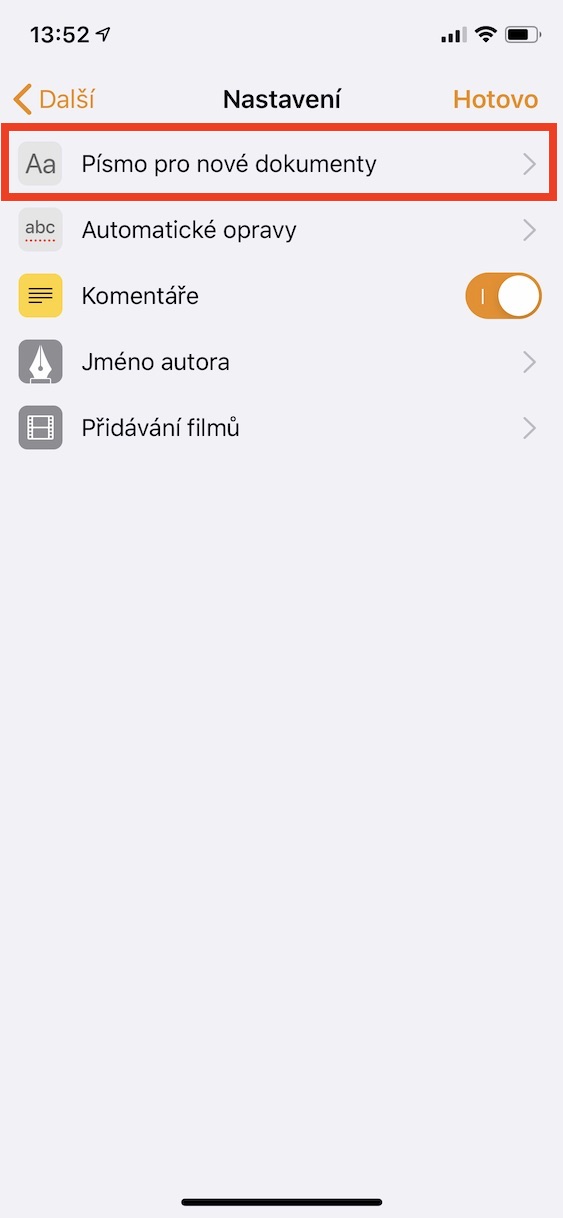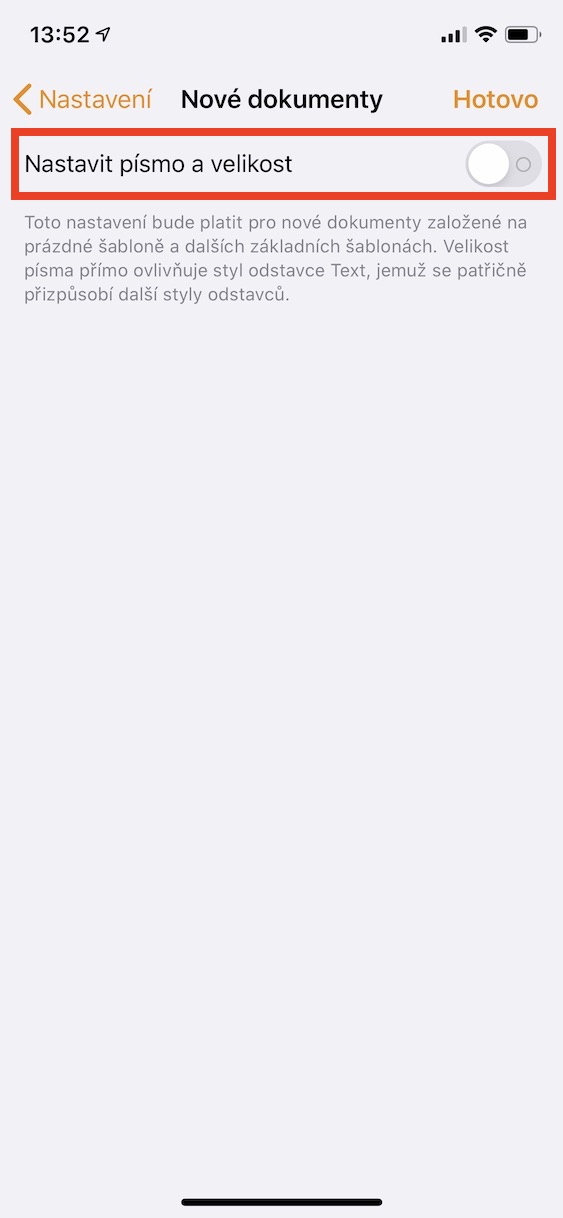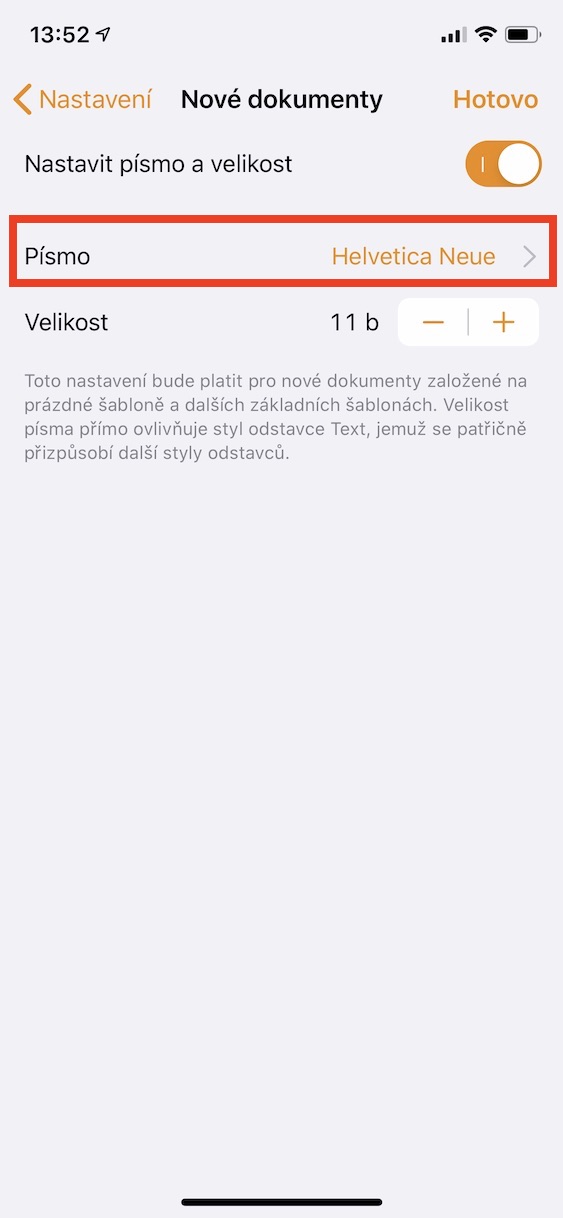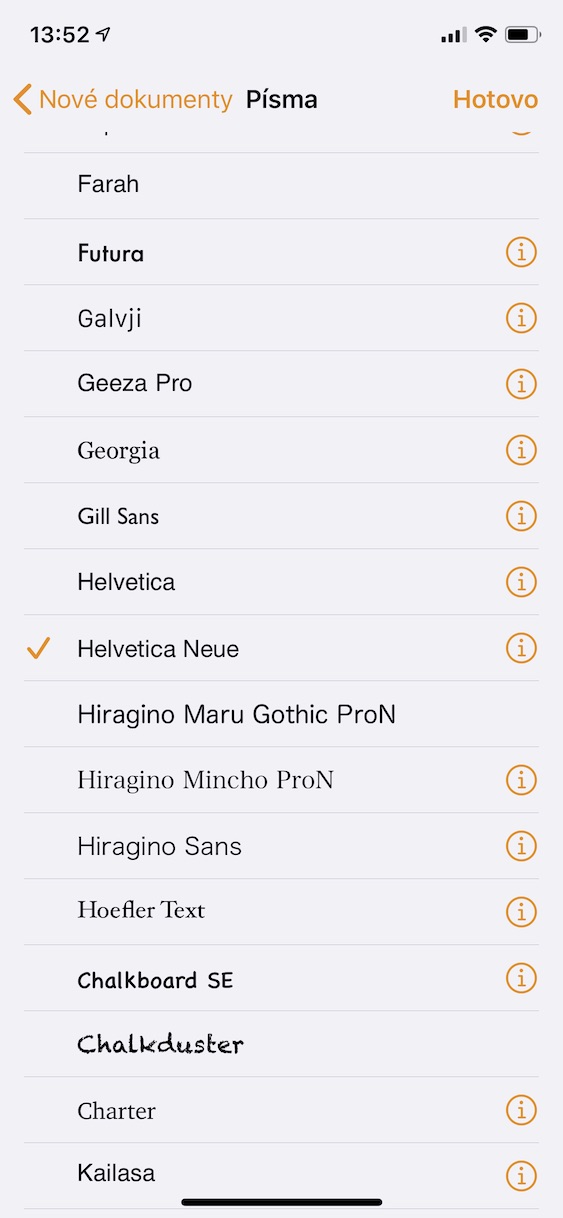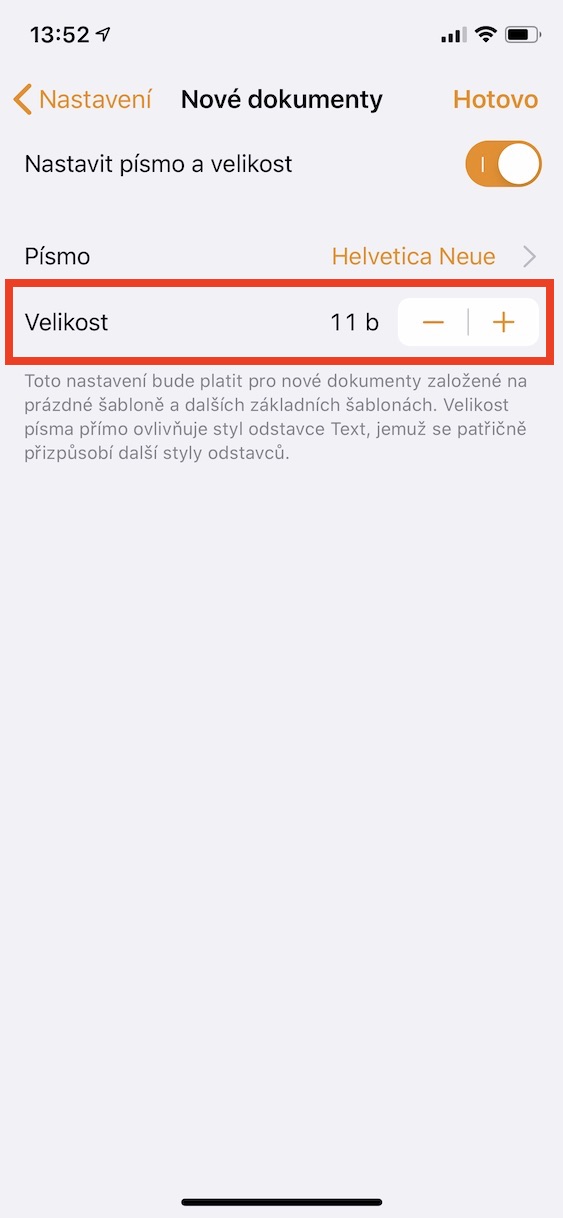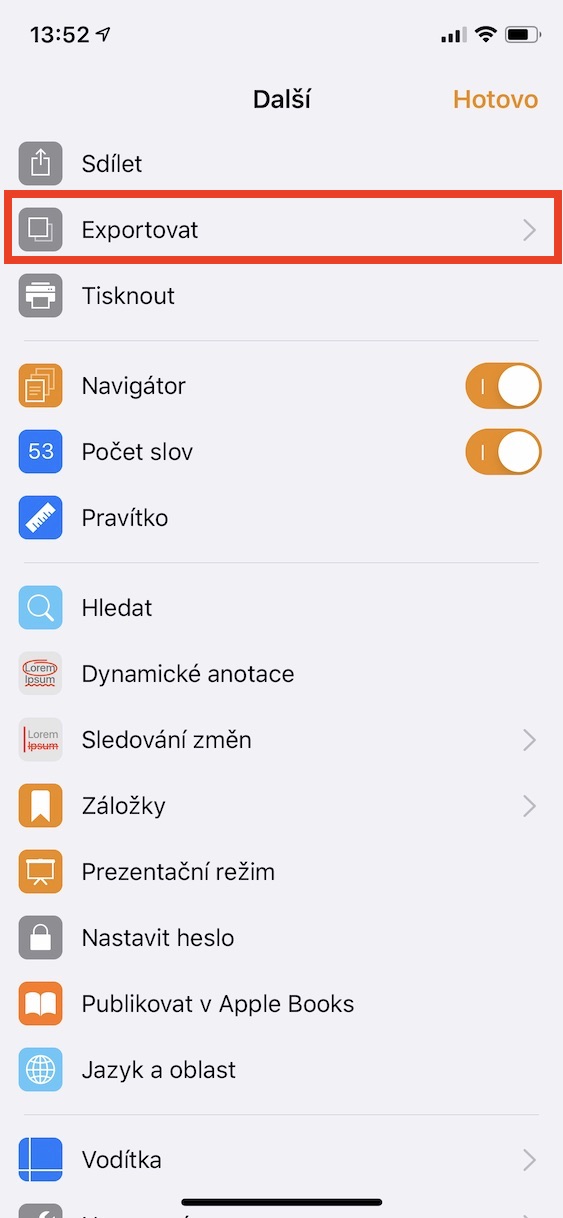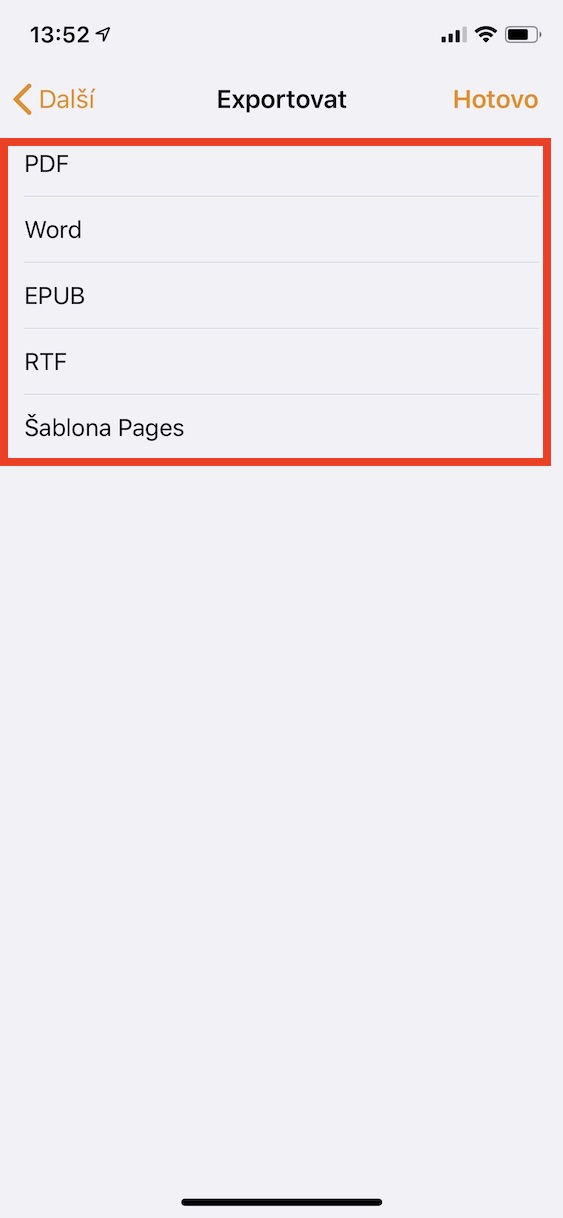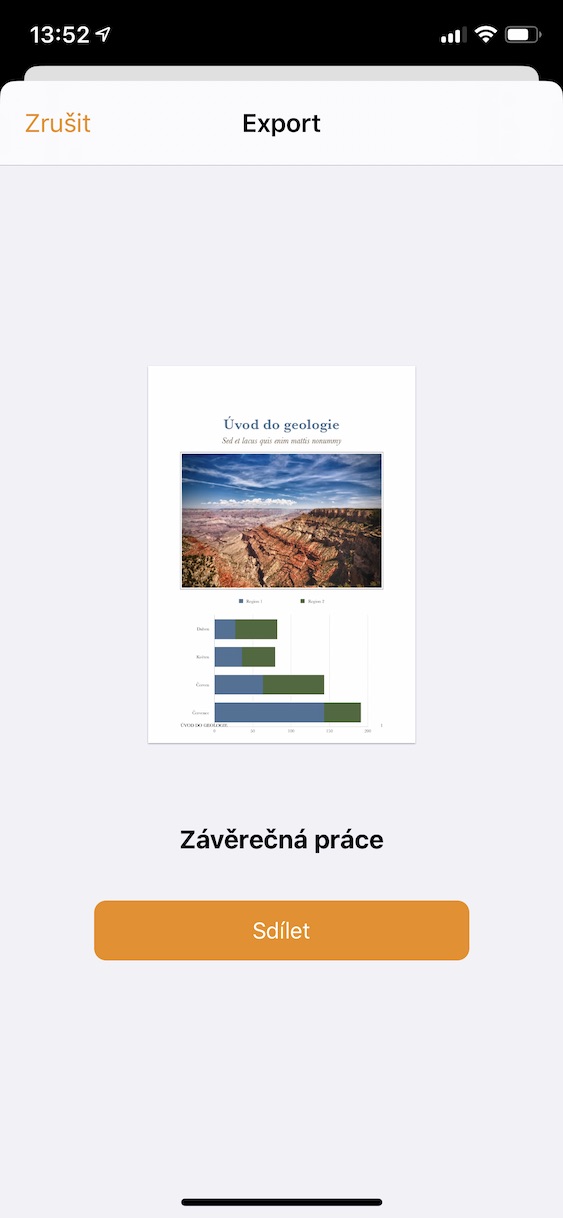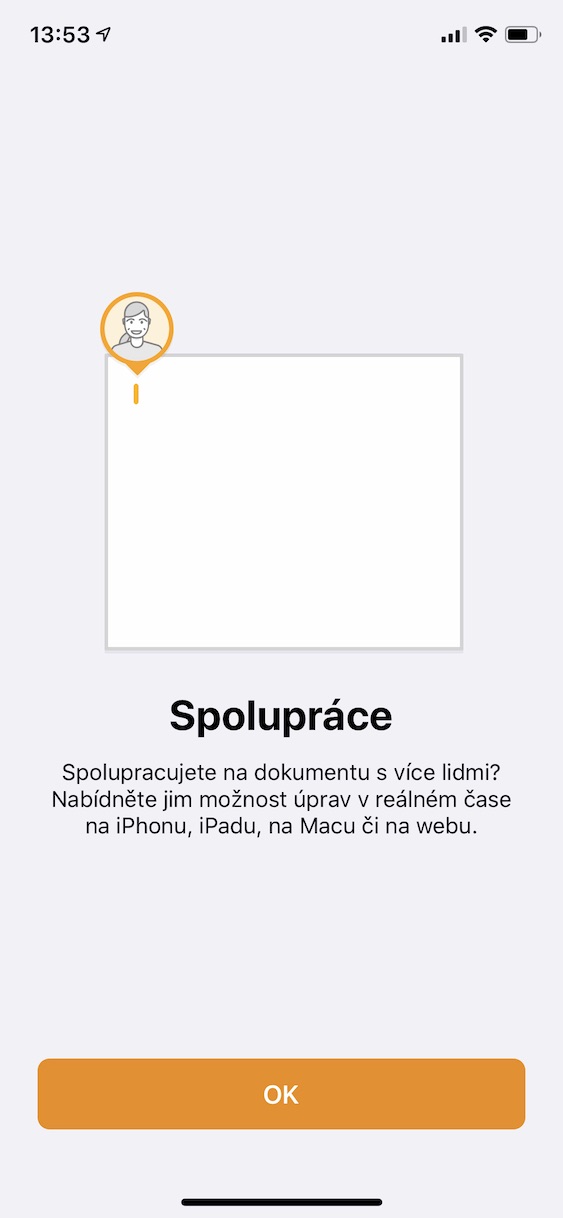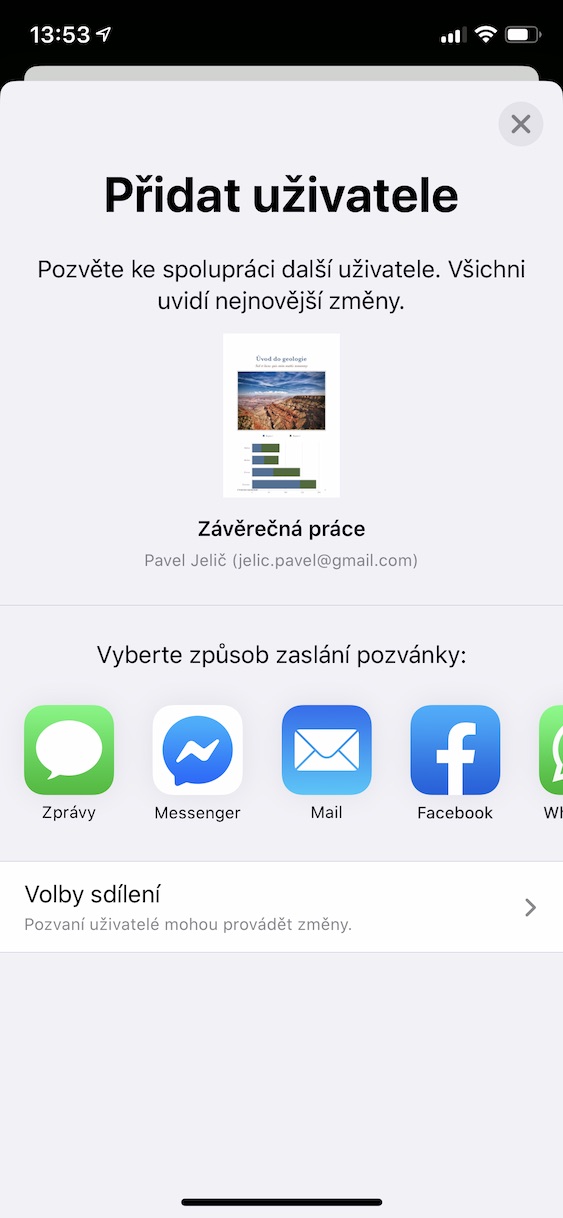Z textových procesorů je nejrozšířenější program Microsoft Word, Apple však nabízí velice dobrou alternativu, která dokáže Word v mnohém nahradit, skvěle zapadá do ekosystému a pro zařízení od Applu je zdarma. Jedná se o Pages, na které se v dnešním článku podíváme.
Mohlo by vás zajímat

Vložení objektů a médií
Do Pages můžete poměrně jednoduše vkládat tabulky, ale i grafy, zvukové záznamy nebo obrázky. Stačí v dokumentu klepnout na Přidat a vybrat si ze čtyř možností: Tabulky, Grafy, Tvary a Média. Zde můžete přidávat opravdu velké množství různých grafů, tabulek, souborů či tvarů.
Zjištění počtu slov v dokumentu
Často se při vyplňování práce může stát, že pro splnění musíte dosáhnout určitého počtu slov. Ten v Pages zobrazíte opravdu jednoduše. Stačí se v otevřeném dokumentu přesunout na Více a zapnout přepínač Počet slov. Od této chvíle se pod textem počet slov zobrazuje a vy jej můžete v reálném čase sledovat, což je při práci velice praktické.
Nastavení výchozího písma
Pokud vám z nějakého důvodu nevyhovuje výchozí písmo, které je v Pages přednastavené, jednoduše jej můžete změnit. Stačí v jakémkoliv dokumentu klepnout na Více, zde přejít do Nastavení a klepnout na možnost Písmo pro nové dokumenty. Zapněte přepínač Nastavit písmo a velikost a vše si můžete jednoduše upravit. Až budete spokojeni, použijte tlačítko Hotovo.
Export do jiných formátů
Pages je sice povedený editor, poměrně problematické ale je otevírání souborů vytvořených v Pages v jiných textových editorech, což pro uživatele Windows může být problém. Existuje však jednoduché řešení – export do kompatibilního formátu. Stačí se opět přesunout na Více, klepnout na Exportovat a vybrat si z možností PDF, Word, EPUB, RTF nebo Šablona Pages. Vyčkejte, než se export dokončí, po něm se vám zobrazí obrazovka s aplikacemi, do kterých můžete dokument sdílet.
Spolupráce s ostatními uživateli
V Pages, jako i v jiných kancelářských aplikacích, můžete velice pohodlně na dokumentech spolupracovat. Skvělé je rozhodně to, že spolupráce funguje i na webu, takže k ní můžete přizvat i uživatele s Windows, webová verze je však ochuzená o některé pokročilé funkce. Pokud chcete spolupráci zahájit, uložte si dokument na iCloud, otevřete jej a klepněte na Spolupracovat. Opět se vám otevře obrazovka s možností pro sdílení. Po zaslání budete moci sledovat změny a přidávat komentáře, o úpravách vám budou chodit i notifikace.